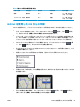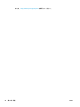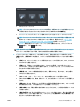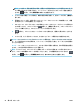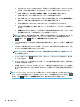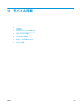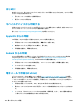HP DesignJet T2500 Multifunctional Printer Series-User's Guide
はじめに
ほぼどこにいても、多くのモバイル デバイスからプリンタで印刷することができます。モバイル印刷
には 2 つの主な方法があります。
●
同じネットワークに接続して直接印刷する
●
電子メールにより印刷する
モバイルデバイスから印刷する
お使いのモバイル デバイスとプリンタが同じネットワークに接続されている場合、お使いのモバイル
デバイスのオペレーティング システムから直接印刷できます。
詳しくは、http://www.hp.com/go/designjetmobility を参照してください。
Apple iOS からの印刷
iOS 印刷は、Airprint を通じて可能になります。iOS 7.0 以降が必要です。
1. 印刷するドキュメントまたは写真を開き、共有 ボタンを押します。
2. 画面をスワイプして [印刷] ボタンを表示し、押します。
3. 印刷設定を選択し、印刷 を押します。
Android からの印刷
Android 印刷の場合、HP 印刷サービス アプリがまだデバイスにインストールされていない場合は
Google Play からインストールして有効にします (https://play.google.com/store/apps/details?
id=com.hp.android.printservice&hl=en)。Android KitKat 4.4 以降が必要です。
1. 印刷するドキュメントまたは写真を開き、メニュー アイコンを押して 印刷 を選択します。
2. リストからプリンタを選択します。
3. 印刷設定を選択し、印刷 を押します。
電子メールで印刷 (HP ePrint)
プリンタで Web サービスを有効にしている場合(22 ページの Web サービスのセットアップを参照)、
電子メールによりプリンタで印刷することができます。Web サービス メニューまたは ePrint メニュ
ーでプリンタの電子メール アドレスを確認し、印刷するファイルを添付ファイルとしてその電子メー
ル アドレスに送信するだけです。
●
印刷する添付ファイルは PDF、JPEG、または TIFF 形式にする必要があります。
●
最大ファイル サイズは 10MB ですが、電子メール サーバ側の制限がそれより小さいことがありま
す。
●
ファイルは、元のドキュメント サイズ(100%の倍率)、標準印刷、カラー、および通常は縦向き
(一部のプリンタでは自動回転されます)で印刷されます。
100
第 11 章 モバイル印刷 JAWW